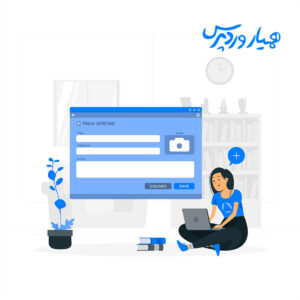
آیا رمز عبور ورود به سایت وردپرسی خود را فراموش کردهاید؟ نگران نباشید! وردپرس امکان بازیابی و تغییر رمز عبور را به سادگی فراهم کرده است. در این مقاله، با 6 روش کاربردی و تصویری برای بازیابی رمز عبور وردپرس آشنا خواهید شد. از طریق این آموزشها، حتی اگر به ایمیل خود دسترسی نداشته باشید، میتوانید رمز عبور خود را بازیابی کنید و دوباره به سایت خود دسترسی پیدا کنید. پس تا انتهای این راهنما با ما همراه باشید.
6 روش موثر برای بازیابی رمز عبور در وردپرس
آنچه در این مقاله خواهید آموخت:
- بازیابی رمز عبور از طریق صفحه ورود
- تغییر رمز عبور از طریق پیشخوان وردپرس
- استفاده از WP-CLI برای ریست کردن رمز
- بازیابی رمز عبور با phpMyAdmin
- تغییر رمز عبور از طریق FTP
- بازیابی رمز عبور از طریق cPanel
تغییر رمز عبور یک اقدام امنیتی مهم است و به شما کمک میکند تا امنیت سایت خود را افزایش دهید. توصیه میشود رمز عبور خود را به طور دورهای تغییر دهید تا از سوء استفادههای احتمالی جلوگیری کنید. دلایل مختلفی میتواند باعث شود که نیاز به بازیابی رمز عبور داشته باشید، از جمله فراموشی رمز، شک به نفوذ و یا صرفاً برای ارتقای امنیت. در ادامه، با روشهای مختلف بازیابی رمز عبور در وردپرس آشنا خواهید شد.
1. بازیابی رمز عبور از طریق صفحه ورود
سادهترین راه برای بازیابی رمز عبور، استفاده از صفحه ورود وردپرس است. به صفحه ورود سایت خود (معمولاً آدرس yourwebsite.com/wp-login.php) مراجعه کنید. در زیر فیلدهای ورود، گزینهای با عنوان «رمز عبور خود را گم کردهاید؟» یا مشابه آن وجود دارد. بر روی این گزینه کلیک کنید.
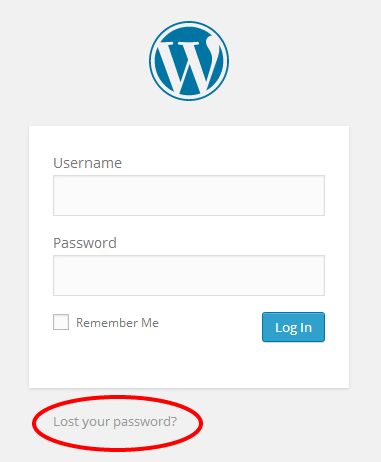
در صفحه بعد، از شما خواسته میشود که نام کاربری یا آدرس ایمیل خود را وارد کنید. پس از وارد کردن اطلاعات، بر روی دکمهای مانند «دریافت رمز عبور جدید» یا «ارسال لینک بازیابی» کلیک کنید. یک ایمیل حاوی لینک بازیابی به آدرس ایمیل شما ارسال میشود. با کلیک بر روی این لینک، میتوانید رمز عبور جدیدی برای حساب کاربری خود تنظیم کنید.
2. تغییر رمز عبور از طریق پیشخوان وردپرس
اگر به پیشخوان وردپرس (داشبورد) دسترسی دارید، میتوانید به راحتی رمز عبور خود را تغییر دهید. برای این کار، وارد پیشخوان شوید و به بخش «کاربران» > «شناسنامه شما» یا «ویرایش پروفایل» بروید. در این صفحه، میتوانید رمز عبور خود را تغییر دهید.
بر روی گزینه «رمز عبور جدید بسازید» یا «تولید رمز عبور» کلیک کنید تا وردپرس به طور خودکار یک رمز عبور امن برای شما ایجاد کند. اگر میخواهید رمز عبور خود را به صورت دستی وارد کنید، میتوانید فیلد رمز عبور را خالی کنید و رمز عبور دلخواه خود را تایپ کنید. در نهایت، بر روی دکمه «بهروزرسانی شناسنامه» یا «ذخیره» کلیک کنید تا تغییرات ذخیره شوند.
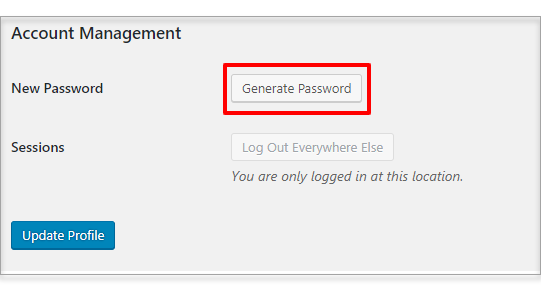
3. استفاده از WP-CLI برای ریست کردن رمز
WP-CLI یک ابزار قدرتمند برای مدیریت وردپرس از طریق خط فرمان است. اگر به خط فرمان سرور خود دسترسی دارید، میتوانید از WP-CLI برای بازیابی رمز عبور استفاده کنید. برای استفاده از این روش، ابتدا باید از طریق SSH به سرور خود متصل شوید. دستورات زیر را برای تغییر رمز عبور اجرا کنید:
1. به مسیر نصب وردپرس خود بروید. (معمولاً public_html)
2. دستور زیر را برای تغییر رمز عبور یک کاربر خاص اجرا کنید. در این دستور، «نام کاربری» را با نام کاربری مورد نظر و «رمز عبور جدید» را با رمز عبور دلخواه جایگزین کنید:
wp user update <نام کاربری> --user_pass=<رمز عبور جدید>
مثال: wp user update admin --user_pass=NewPassword123
4. بازیابی رمز عبور با phpMyAdmin
phpMyAdmin یک ابزار مدیریت پایگاه داده است که به شما امکان میدهد به اطلاعات ذخیره شده در پایگاه داده وردپرس خود دسترسی داشته باشید. برای بازیابی رمز عبور از طریق phpMyAdmin، مراحل زیر را دنبال کنید:
1. وارد phpMyAdmin شوید. (معمولاً از طریق کنترل پنل هاست قابل دسترسی است)
2. پایگاه داده وردپرس خود را انتخاب کنید.
3. جدول wp_users را پیدا کرده و انتخاب کنید. (پیشوند wp_ ممکن است در سایت شما متفاوت باشد)
4. بر روی گزینه «ویرایش» در کنار نام کاربری مورد نظر کلیک کنید.
5. در فیلد user_pass، رمز عبور جدید خود را وارد کنید. در منوی کشویی Function، گزینه MD5 را انتخاب کنید تا رمز عبور شما رمزنگاری شود. (در نسخههای جدید وردپرس از رمزنگاری bcrypt استفاده میشود. اگر گزینه bcrypt را دارید، آن را انتخاب کنید.)
6. بر روی دکمه «اجرا» کلیک کنید تا تغییرات ذخیره شوند.
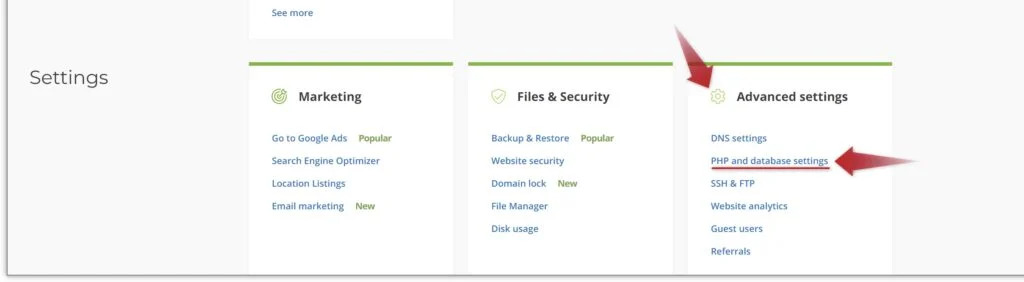
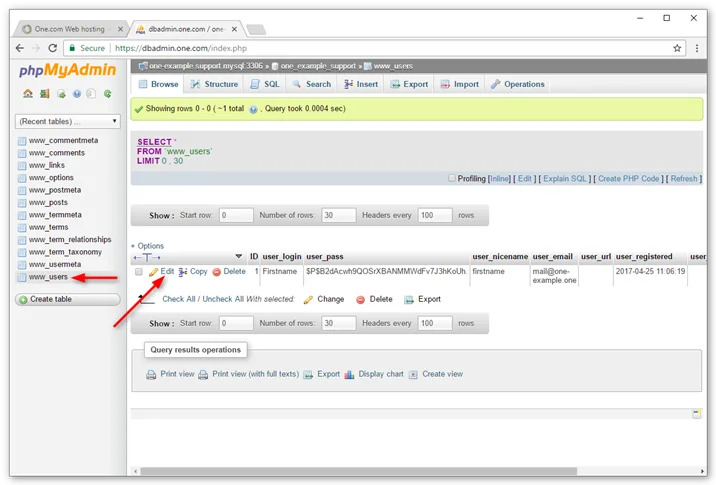
5. تغییر رمز عبور از طریق FTP
اگر به هیچ یک از روشهای بالا دسترسی ندارید، میتوانید از طریق FTP رمز عبور خود را تغییر دهید. این روش کمی پیچیدهتر است و نیاز به دانش فنی بیشتری دارد.
1. از طریق یک کلاینت FTP به سایت خود متصل شوید.
2. فایل functions.php قالب فعال خود را دانلود کنید. این فایل معمولاً در مسیر wp-content/themes/your-theme/ قرار دارد. (به جای your-theme، نام قالب فعال خود را قرار دهید)
3. کد زیر را در ابتدای فایل functions.php قرار دهید (بعد از تگ <?php ):
wp_set_password( 'your_new_password', 1 );در این کد، your_new_password را با رمز عبور جدید و 1 را با شناسه کاربری مورد نظر خود جایگزین کنید. (شناسه کاربری را میتوانید از طریق phpMyAdmin یا از طریق پیشخوان وردپرس پیدا کنید.)
4. فایل functions.php را ذخیره کرده و دوباره در همان مسیر آپلود کنید.
5. به صفحه ورود وردپرس خود بروید و با نام کاربری خود و رمز عبور جدید وارد شوید. اگر وارد شدید، به این معنی است که رمز عبور شما با موفقیت تغییر کرده است.
6. پس از ورود به سایت، دوباره فایل functions.php را دانلود کنید و کد اضافه شده را از آن حذف کنید. سپس، فایل را دوباره آپلود کنید تا امنیت سایت شما حفظ شود.
6. بازیابی رمز عبور از طریق cPanel
بسیاری از هاستینگها، cPanel را برای مدیریت وبسایت ارائه میدهند. cPanel یک رابط کاربری گرافیکی است که به شما امکان میدهد به ابزارهای مختلفی برای مدیریت وبسایت خود دسترسی داشته باشید. برای بازیابی رمز عبور از طریق cPanel، مراحل زیر را دنبال کنید:
1. وارد حساب کاربری cPanel خود شوید.
2. در بخش «پایگاه دادهها» یا Databases، گزینه phpMyAdmin را انتخاب کنید.
3. پایگاه داده وردپرس خود را انتخاب کنید.
4. جدول wp_users را پیدا کرده و انتخاب کنید. (پیشوند wp_ ممکن است در سایت شما متفاوت باشد)
5. بر روی گزینه «ویرایش» در کنار نام کاربری مورد نظر کلیک کنید.
6. در فیلد user_pass، رمز عبور جدید خود را وارد کنید. در منوی کشویی Function، گزینه MD5 را انتخاب کنید تا رمز عبور شما رمزنگاری شود. (در نسخههای جدید وردپرس از رمزنگاری bcrypt استفاده میشود. اگر گزینه bcrypt را دارید، آن را انتخاب کنید.)
7. بر روی دکمه «اجرا» کلیک کنید تا تغییرات ذخیره شوند.
سخن پایانی
در این مقاله، با 6 روش مختلف برای بازیابی رمز عبور وردپرس آشنا شدید. با استفاده از این روشها، میتوانید به راحتی و در کمترین زمان ممکن رمز عبور خود را بازیابی کنید و دوباره به سایت خود دسترسی پیدا کنید. به یاد داشته باشید که انتخاب یک رمز عبور قوی و تغییر دورهای آن، یکی از مهمترین اقدامات برای حفظ امنیت سایت وردپرسی شماست.




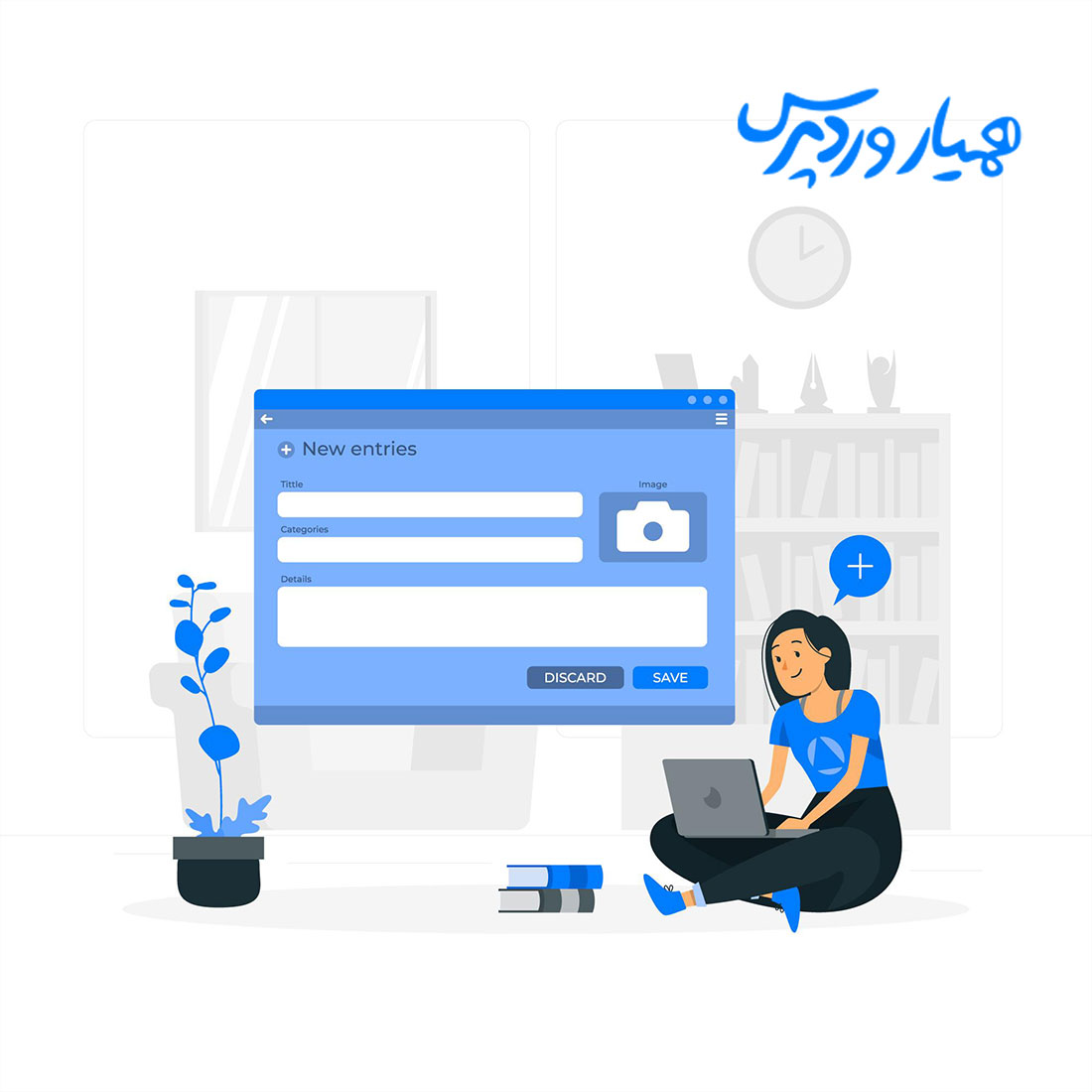






ارسال پاسخ